Giả sử bạn đang sử dụng máy tính Linux và vì một lý do nào đó mà bạn cần thay đổi địa chỉ IP, Subnet Mask và Default Gateway trên máy tính của mình nhưng chưa biết cách thực hiện như thế nào. Bài viết này Taimienphi.vn sẽ hướng dẫn cho bạn cách tìm và thay đổi địa chỉ IP, Subnet Mask và Default Gateway trên Linux.
Cách tìm kiếm và thay đổi địa chỉ IP trên Windows khá dễ dàng, nhưng bạn có biết cách làm tương tự trên Linux hay chưa? Để tìm và kiểm tra địa chỉ IP, Subnet Mask, bạn có thể sử dụng lệnh ifconfig, và lệnh route -n để kiểm tra thông tin về default gateway. Tham khảo chi tiết các bước thực hiện trong bài viết dưới đây của Taimienphi.vn.
Kiểm tra địa chỉ IP, Subnet Mask và Default Gateway trên Linux
Khởi chạy PuTTTY và kết nối với máy chủ Linux. Chạy lệnh ifconfig để kiểm tra địa chỉ IP và Gateway Mask.
Trên màn hình sẽ hiển thị đầu ra của lệnh như ảnh chụp màn hình dưới đây:
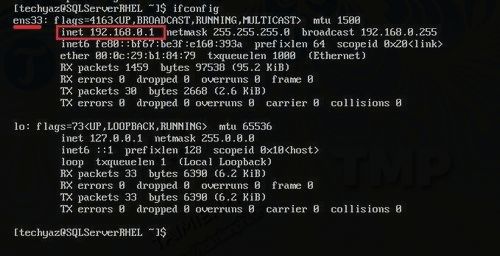
Tập trung vào vùng được đánh dấu màu đỏ. Địa chỉ IP máy chủ Linux trong ví dụ này là 192.168.0.1, đánh gắn nhãn là inet. Subnet Mask của máy chủ này được hiển thị là 255.255.255.0. Ngoài ra bạn cũng có thể thấy tên giao diện kết nối của máy chủ Linux này là ens33. Tên giao diện kết nối sẽ được sử dụng trong phần tiếp theo để thay đổi địa chỉ IP, subnet mask và Gateway.
Bước tiếp theo là kiểm tra default gateway của máy chủ Linux này. Chạy lệnh dưới đây để lấy các thông tin về default gateway:
route -n
Như bạn có thể thấy trong ảnh chụp màn hình dưới đây là IP gateway của cùng một giao diện kết nối có tên là ens33.

Thay đổi địa chỉ IP, Subnet Mask và Default Gateway trên Linux
Sau khi đã có thông tin địa chỉ IP, subnet mask và gateway của máy chủ Linux. Phần tiếp theo dưới đây Taimienphi.vn sẽ hướng dẫn bạn cách thay đổi các địa chỉ này nếu cần.
Trước khi bắt đầu quá trình, cần đảm bảo bạn đã có tên giao diện và địa chỉ IP mới. Bạn có thể sử dụng lệnh ifconfig để lấy tên giao diện. Tên giao diện kết nối trong ví dụ này là ens33, được hiển thị trong ảnh chụp màn hình ở trên.
Chạy lệnh dưới đây để thay đổi địa chỉ IP và tên giao diện:
sudo ifconfig ens33 192.168.209.10 netmask 255.255.255.0

Lưu ý: trong lệnh trên thay thế ens33 bằng tên giao diện kết nối của bạn. Sử dụng lệnh ifconfig để lấy tên giao diện kết nối.
Sau khi lệnh trên được thực thi thành công, bạn có thể xác nhận lại địa chỉ IP mới bằng cách chạy lại lệnh ifconfig lần nữa.

Như vậy bạn vừa thay đổi địa chỉ IP và địa chỉ Netmask thành công. Bước tiếp theo là kiểm tra xem địa chỉ Gateway bị ảnh hưởng như thế nào sau khi địa chỉ IP và địa chỉ Netmask thay đổi. Chạy lệnh route -n một lần nữa để lấy các thông tin chi tiết.

Bạn có thể thấy ảnh chụp màn hình dưới đây địa chỉ Gateway chưa được thiết lập nên không hiển thị. Những gì bạn cần làm bây giờ là thay đổi địa chỉ Gateway cho máy chủ. Chạy lệnh dưới đây để thay đổi địa chỉ Gateway:
sudo route add default gw 192.168.209.250 ens33

Lưu ý: trong lệnh trên thay đổi tên của địa chỉ Gateway. Thay đổi tên giao diện kết nối từ ens33 thành tên giao diện kết nối của bạn.
Sau khi lệnh được thực thi thành công, bạn có thể xác nhận lại bằng cách chạy lệnh route -n lần nữa.

Trong ảnh chụp màn hình ở trên, bạn có thể thấy địa chỉ Gateway mới.
https://thuthuat.taimienphi.vn/tim-va-doi-ip-subnet-mask-va-default-gateway-tren-linux-31013n.aspx
Trên đây Taimienphi.vn vừa hướng dẫn bạn cách tìm và thay đổi địa chỉ IP, Subnet Mask và Default Gateway trên Linux cũng như cách sử dụng các lệnh để tìm và thay đổi các địa chỉ này. Nếu như bạn chỉ cần kiểm tra địa chỉ IP thì trước đây Taimienphi.vn cũng đã có bài viết hướng dẫn cách check địa chỉ IP trên Linux đơn giản hơn khá nhiều. Hy vọng bài viết sẽ cung cấp cho bạn các thông tin hữu ích.